Skannatun datan lähettäminen
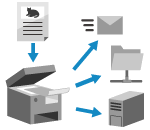
Skannaa alkuperäinen ja lähetä skannatut tiedot seuraaville vastaanottajille:
Sähköposti
Jaettu kansio tietokoneella
Tiedostopalvelin (FTP-palvelin, Windows-palvelin yms.)
Voit määrittää usean tyyppisiä vastaanottajia yhdellä kertaa.
Esimerkiksi lähettämällä skannatut tiedot samanaikaisesti sähköpostiosoitteeseen ja jaettuun kansioon voit luoda sähköpostilla lähetetyistä tiedoista varmuuskopion lähetettäväksi samalla jaettuun kansioon.
Esimerkiksi lähettämällä skannatut tiedot samanaikaisesti sähköpostiosoitteeseen ja jaettuun kansioon voit luoda sähköpostilla lähetetyistä tiedoista varmuuskopion lähetettäväksi samalla jaettuun kansioon.
Voit skannata ja lähettää alkuperäisiä joko suorittamalla lähetyksen toiminnolla Helppo skannaus ja lähetys/Helppo skannaus tai määrittämällä yksityiskohtaiset asetukset lähettäessä.
Käyttämällä Helppo skannaus ja lähetys/Helppo skannaus voit määrittää perustoiminnot kuten mukautetut vastaanottajat ja väriasetukset yksinkertaistesti painikkeiden avulla.
HUOMAUTUS
Jos määrität yksityiskohtaiset asetukset lähettämisen yhteydessä, voit lähettää myös seuraaville vastaanottajille:
Lokero tai Lisätila
Faksin vastaanottaja [Näytä faksitoiminto]
Lähettäminen käyttäen Helppo skannaus ja lähetys/Helppo skannaus
Valmistelut
Tee valmistelut skannattujen tietojen vastaanottajan mukaan. Valmistautuminen skannattujen tietojen lähettämiseen ja tallentamiseen
1
Aseta alkuperäinen. Alkuperäisten asettaminen
Jos esiin tulee näkymä alkuperäisen paksuuden valitsemiseksi, valitse asetetun alkuperäisen paksuus.
2
Paina [Helppo skannaus ja lähetys]/[Helppo skannaus] käyttöpaneelin [Päävalikko]-näytössä. [Päävalikko]-näkymä
Näkyviin tulee näyttö Helppo skannaus ja lähetys (Eurooppa ja Amerikan mantereella) / Helppo skannaus (Aasia/Oseania).
3
Määritä vastaanottaja.
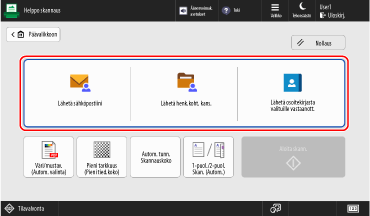
Jos haluat määrittää sisäänkirjautuvan käyttäjän sähköpostiosoitteen vastaanottajaksi, paina [Lähetä sähköpostiini].
Jos haluat määrittää vastaanottajaksi kirjautuneen käyttäjän kansion (henkilökohtaisen kansion), paina [Lähetä henk.koht. kans.].
* [Lähetä henk.koht. kans.] näytetään vain, kun [Henkilökohtaisen kansion määritystapa] -asetuksena on [Kotikansio] tai [Käytä kirjautumispalvelinta]. [Henkilökohtaisen kansion määritystapa]
* Jos [Lähetä henk.koht. kans.] ei näy, määritä vastaanottajaksi henkilökohtainen kansio lähetettäessä [Skannaa ja lähetä] -toiminnolla. Lisäasetusten määrittäminen lähetettäessä
Määritä vastaanottaja osoitekirjasta painamalla [Lähetä osoitekirjasta valituille vastaanott.].
Kun määritetään useita vastaanottajia

Paina [Lisää] alueella, jossa vastaanottajat näkyvät, ja valitse lisättävä osoite.
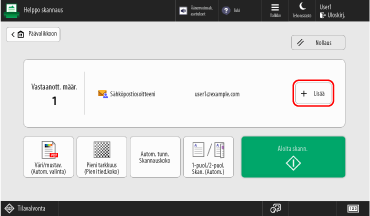
Enintään 10 vastaanottajaa voidaan määrittää kerralla.
Poistettaessa määritettyä vastaanottajaa

1
Paina aluetta, jossa vastaanottajat näkyvät.
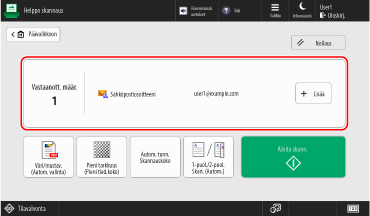
2
Valitse poistettava tiedosto ja paina [Poista].
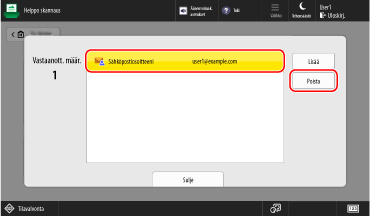
3
Valitse [Sulje].
4
Määritä skannausasetukset.
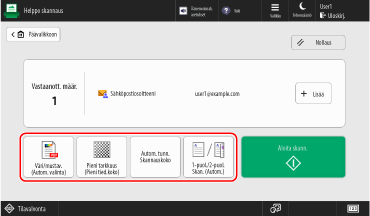
Voit peruuttaa asetusten muokkaukset ja palauttaa oletusasetukset painamalla [Nollaus].
Värin valitseminen skannattaessa

Paina väriasetuspainiketta ja valitse väri.
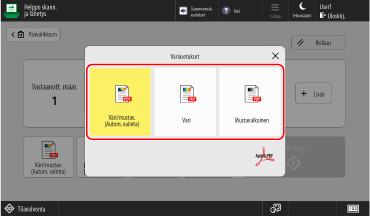
[Väri/mustav. (Autom. valinta)]
Tunnistaa automaattisesti alkuperäisen värin. Värilliset alkuperäiset skannataan värillisinä, ja mustavalkoiset alkuperäiset skannataan harmaasävyisinä.
* Värilliset alkuperäiskappaleet saatetaan tunnistaa mustavalkoisiksi alkuperäisen kunnon ja koon perusteella, esimerkiksi kun vain alkuperäisen reunat ovat värillisiä. Valitse tässä tapauksessa [Väri].
[Väri]
Kopioi värillisenä, alkuperäisen väristä riippumatta.
* Kun asetus on [Väri], myös mustavalkoiset alkuperäiset katsotaan väriskannauksiksi.
[Mustavalkoinen]
Skannaa harmaan sävyillä valkoisesta mustaan, alkuperäisen väristä riippumatta.
Kuvantarkkuuden asettaminen

Paina tarkkuusasetuspainiketta ja valitse resoluutio.
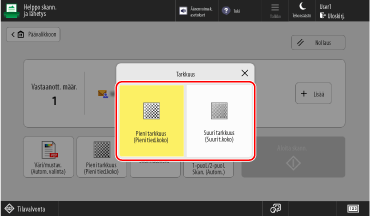
Lisää tarkkuutta, kun haluat skannata alkuperäisiä tarkemmin, ja pienennä tarkkuutta, jos tiedostokoko on pienempi.
Skannauskoon tallentaminen

Paina skannauskoon asetuspainiketta ja valitse skannauskoko.
* Alkuperäiskappaleen kokoa ei voi määrittää.
* Alkuperäiskappaleen kokoa ei voi määrittää.
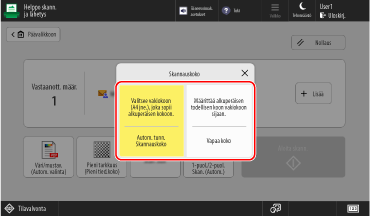
[Autom. tunn. Skannauskoko]
Valitse tämä, kun haluat laitteen tunnistavan alkuperäisen koon automaattisesti.
[Vapaa koko]
Valitse tämä, kun skannaat mukautetun kokoisen alkuperäisen.
* Kun [Vapaa koko] on valittuna, alkuperäinen voidaan asettaa vain syöttölaitteeseen.
* Kun [Vapaa koko] on valittuna, alkuperäinen voidaan asettaa vain syöttölaitteeseen.
Alkuperäisen kummankin puolen skannaaminen

Paina 2-puolisen skannauksen asetuspainiketta ja valitse 1-puolinen tai 2-puolinen.
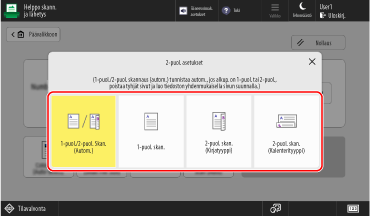
[1-puol./2-puol. Skan. (Autom.)]
Skannaa alkuperäiskappaleet seuraavasti:
Laite tunnistaa automaattisesti, onko alkuperäinen yksi- vai kaksipuolinen.
Laite poistaa automaattisesti (ohittaa) tyhjiksi määritetyt sivut.
Laite suorittaa tekstintunnistuskäsittelyn skannatessaan alkuperäistä ja luo PDF-tiedoston tekstihakumahdollisuudella.
Kone tunnistaa alkuperäisen tekstin suunnan ja luo samassa suunnassa olevan tiedoston.
[1-puol. skan.]
Skannaa kaksipuoliset alkuperäiskappaleet asiakirjat yksi puoli kerrallaan.
[2-puol. skan. (Kirjatyyppi)]
Valitse tämä, jos alkuperäisen etu- ja takapuoli ovat ylhäältä alas samansuuntaiset keskenään.
[2-puol. skan. (Kalenterityyppi)]
Valitse tämä, jos alkuperäisen etu- ja takapuoli ovat ylhäältä alas päinvastaisen suuntaiset keskenään.
Luotaessa tiedostonimeä poimimalla alkuperäisen alussa olevat merkit

Aseta [Helppo skann. ja lähetys] -näytössä kohdan [Valikko]  [<Määritä Tiedostonimi OCR (Tekstihaku) -tuloksesta>] asetukseksi [Kyllä].
[<Määritä Tiedostonimi OCR (Tekstihaku) -tuloksesta>] asetukseksi [Kyllä].
 [<Määritä Tiedostonimi OCR (Tekstihaku) -tuloksesta>] asetukseksi [Kyllä].
[<Määritä Tiedostonimi OCR (Tekstihaku) -tuloksesta>] asetukseksi [Kyllä].Tämä asetus on käytettävissä vain, kun [1-puol./2-puol. Skan. (Autom.)] on määritetty kaksipuolisen skannauksen asetuksissa.
Tiedostonimeksi poimittujen merkkien määrää voi muuttaa. [OCR (Tekstihaku) -asetukset]
Kun [<Määritä Tiedostonimi OCR (Tekstihaku) -tuloksesta>] on käytössä, tiedostonimeä ei sovelleta seuraaviin:
Lähetä tila, joka näkyy tilanäytössä näytön alareunassa [Päävalikko]-näkymä
Lähetysraportti Lähetysraportin tulostaminen
Lähetysloki, kun tapahtuu lähetysvirhe Skannattujen tietojen lähetyksen tai tallennuksen tilan ja lokin tarkistaminen
5
Napsauta [ Aloita skann.].
Aloita skann.].
 Aloita skann.].
Aloita skann.].Alkuperäisen skannaus alkaa.
Voit perua skannauksen painamalla [Peruuta]  [Kyllä]. Skannauksen peruuttaminen
[Kyllä]. Skannauksen peruuttaminen
 [Kyllä]. Skannauksen peruuttaminen
[Kyllä]. Skannauksen peruuttaminenKun alkuperäisen skannaus on valmis, skannatut tiedot lähetetään. Voit tarkastella lähetyksen tilaa ja lokia [ Tilavalvonta]-toiminnolla. Skannattujen tietojen lähetyksen tai tallennuksen tilan ja lokin tarkistaminen
Tilavalvonta]-toiminnolla. Skannattujen tietojen lähetyksen tai tallennuksen tilan ja lokin tarkistaminen
 Tilavalvonta]-toiminnolla. Skannattujen tietojen lähetyksen tai tallennuksen tilan ja lokin tarkistaminen
Tilavalvonta]-toiminnolla. Skannattujen tietojen lähetyksen tai tallennuksen tilan ja lokin tarkistaminenKun esiin tulee viesti [Skannaa seuraav. alkuperäinen]

Kun alkuperäinen asetetaan valotuslasille ja skannataan, tulee esiin näkymä seuraavien alkuperäisten skannaamiseksi.
1
Voit jatkaa alkuperäisten skannausta asettamalla seuraavan alkuperäisen ja painamalla [Skannaa seuraav. alkuperäinen].
Seuraava alkuperäinen skannataan, ja sama näkymä tulee esiin.
Toista tämä menettely, kunnes kaikkien alkuperäisten skannaus on valmis.
Toista tämä menettely, kunnes kaikkien alkuperäisten skannaus on valmis.
2
Valitse [Aloita lähetys].
Skannatut tiedot lähetetään.
Kun esiin tulevat näkymät käyttäjänimen ja salasanan syöttämiseksi ja vahvistamiseksi
Syötä käyttäjänimi ja salasana ja vahvista ne noudattamalla näytön ohjeita.
Kun esiin tulee viesti [Tilavalvontaan]

Voit tarkastaa lähetyksen tilan ja lokin painamalla [Tilavalvontaan]. Skannattujen tietojen lähetyksen tai tallennuksen tilan ja lokin tarkistaminen
Painamalla [Sulje] pääset takaisin näkymään Helppo skannaus ja lähetys/Helppo skannaus.
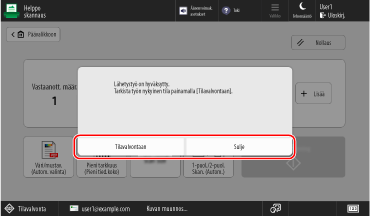
HUOMAUTUS
Kun useita alkuperäisiä syötetään skannauksen aikana ja toiminnot peruutetaan (Usean arkin syötöntunnistus)
Näytölle tulee viesti. Poista juuttunut alkuperäinen noudattamalla viestin ohjeita. Paperi- ja niittitukokset
Kun juuttunut alkuperäinen on poistettu, esiin tulee näkymä toimintojen jatkamiseksi.
Jos usean arkin syöttö oli virheellisesti havaittu, jatka skannausta painamalla [Älä tunnista arkinsyöttölaitetta].
Kun juuttunut alkuperäinen on poistettu, esiin tulee näkymä toimintojen jatkamiseksi.
Jos usean arkin syöttö oli virheellisesti havaittu, jatka skannausta painamalla [Älä tunnista arkinsyöttölaitetta].
Voit estää usean arkin syötöntunnistuksen muuttamalla oletusasetuksia. [Aseta monen arkin havaits. syöttölaitt. oletukseksi]
* Joissakin malleissa saatetaan tarvita lisälaitteena saatava kaksoissyötön havaitsemissarja, jotta useiden arkkien syötön havaitsemistoimintoa voidaan käyttää. /b_in_area_europe_L.gif)
/b_in_area_asia_L.gif)
/b_in_area_europe_L.gif)
/b_in_area_asia_L.gif)
Lisäasetusten määrittäminen lähetettäessä
Valmistelut
Tee valmistelut skannattujen tietojen vastaanottajan mukaan. Valmistautuminen skannattujen tietojen lähettämiseen ja tallentamiseen
1
Aseta alkuperäinen. Alkuperäisten asettaminen
Jos esiin tulee näkymä alkuperäisen paksuuden valitsemiseksi, valitse asetetun alkuperäisen paksuus.
2
Paina käyttöpaneelin [Päävalikko]-näytössä [Skannaa ja lähetä]. [Päävalikko]-näkymä
Esiin tulee skannausnäkymä.
3
Määritä vastaanottaja. Vastaanottajien määrittäminen
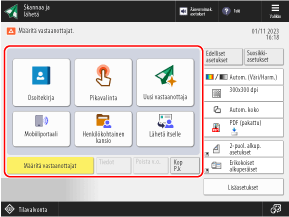
Jos haluat määrittää vastaanottajaksi kirjautuneen käyttäjän kansion (henkilökohtaisen kansion), paina [Henkilökohtainen kansio].
Voit asettaa sisäänkirjautuneen käyttäjän vastaanottajaksi sähköpostiosoitteella painamalla [Lähetä itselle].
Määritettäessä sähköpostiosoitetta kopion tai piilokopion vastaanottajaksi

1
Valitse [Kop P.k].
2
Paina [Kopio] tai [Piilok.].
3
Paina [Määritä vastaanottajat] ja määritä vastaanottaja. Vastaanottajien määrittäminen
Näin muutat määritetyn vastaanottajan tyyppiä (vastaanottaja, kopio tai piilokopio): Paina [Vast./Piilok.|Kop.] tai [Vast./Kop.|Piilok.], määritä vastaanottaja muutettavaksi kopion tai piilokopion saajaksi ja paina sitten [OK].
4
Valitse [OK].
4
Määritä skannausasetukset. Skannausasetukset
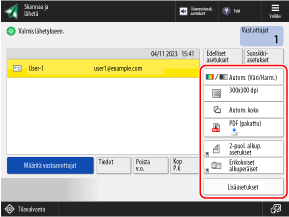
Kun suosikkiasetukset on rekisteröity, voit hakea ne painamalla [Suosikkiasetukset]. Suosikkiasetusten tallentaminen ja palauttaminen
Haettaessa aiempia asetuksia (asetushistoria)

Voit hakea skannattujen tietojen lähettämiseen aiemmin käytetyt asetukset painamalla [Edelliset asetukset]. Voit myös käyttää tietojen lähettämiseen käytettyä vastaanottajaa yhdessä asetuksen kanssa.
Kun avaat asetushistorian, määritetyt vastaanottajat ja skannausasetukset korvataan.
Kun avaat asetushistorian, määritetyt vastaanottajat ja skannausasetukset korvataan.
* Asetushistoriaa ei voi käyttää, kun hallitset vastaanottajaa hakunumerolla. Vasaanottajien piilottaminen (hakunumeron hallinta)
Valitse näytössä [Edelliset asetukset] se historia, jonka haluat palauttaa, ja paina [OK].
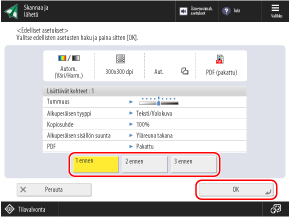
Voit muuttaa haettuja vastaanottaja- ja skannausasetuksia ja lähettää skannatut tiedot.
Jokainen kirjautunut käyttäjä voi valita omasta asetushistoriastaan.
Käyttäjille, jotka eivät ole kirjautuneita sisään, tai vieraileville käyttäjille, voit valita asetushistorian, joka on yhteinen luvattomille käyttäjille.
Käyttäjille, jotka eivät ole kirjautuneita sisään, tai vieraileville käyttäjille, voit valita asetushistorian, joka on yhteinen luvattomille käyttäjille.
Kun uusien vastaanottajien syöttämistä on rajoitettu, asetushistoria tyhjennetään rajoitetun vastaanottajan tyypistä riippumatta. Lähettäminen vain tallennetuille vastaanottajille
5
Napsauta [ Aloita].
Aloita].
 Aloita].
Aloita].Alkuperäisen skannaus alkaa.
Voit perua skannauksen painamalla [Peruuta]  [Kyllä]. Skannauksen peruuttaminen
[Kyllä]. Skannauksen peruuttaminen
 [Kyllä]. Skannauksen peruuttaminen
[Kyllä]. Skannauksen peruuttaminenKun alkuperäisen skannaus on valmis, skannatut tiedot lähetetään. Voit tarkastella lähetyksen tilaa ja lokia [ Tilavalvonta]-toiminnolla. Skannattujen tietojen lähetyksen tai tallennuksen tilan ja lokin tarkistaminen
Tilavalvonta]-toiminnolla. Skannattujen tietojen lähetyksen tai tallennuksen tilan ja lokin tarkistaminen
 Tilavalvonta]-toiminnolla. Skannattujen tietojen lähetyksen tai tallennuksen tilan ja lokin tarkistaminen
Tilavalvonta]-toiminnolla. Skannattujen tietojen lähetyksen tai tallennuksen tilan ja lokin tarkistaminenKun esiin tulee viesti [Skannaa seuraava alkuperäinen painamalla [Aloita].]

Kun alkuperäinen asetetaan valotuslasille ja skannataan, tai skannaus tehdään koontityötä käyttäen, tulee esiin näkymä seuraavien alkuperäisten skannaamiseksi.
1
Voit jatkaa alkuperäisten skannausta asettamalla seuraavan alkuperäisen ja painamalla [ Aloita].
Aloita].
 Aloita].
Aloita].Seuraava alkuperäinen skannataan, ja sama näkymä tulee esiin.
Toista tämä menettely, kunnes kaikkien alkuperäisten skannaus on valmis.
Toista tämä menettely, kunnes kaikkien alkuperäisten skannaus on valmis.
Kun asetat alkuperäisiä syöttölaitteeseen skannausta varten, poista skannattu alkuperäinen (alkuperäisten luovutustasolle saapunut alkuperäinen) ennen seuraavan alkuperäisen asettamista.
Muutettaessa eri alkuperäisten skannausasetuksia
Näkymässä, johon viesti on tullut esiin, paina [Muuta asetuksia]. Voit määrittää seuraavat asetukset:
[Valitse väri]
[Skannauskoko]
[Kopiosuhde]
[2-puol. alkuperäinen]
[Tummuus]
[Alkuperäisen tyyppi]
Esimerkiksi skannattaessa kaksipuolista alkuperäistä yksipuolisen alkuperäisen skannaamisen jälkeen paina [Muuta asetuksia] ja määritä asetus [2-puol. alkuperäinen].
2
Valitse [Aloita lähetys].
Skannatut tiedot lähetetään.
Kun esiin tulevat näkymät käyttäjänimen ja salasanan syöttämiseksi ja vahvistamiseksi
Syötä käyttäjänimi ja salasana ja vahvista ne noudattamalla näytön ohjeita.
Kun esiin tulee viesti [Tilavalvontaan]

Voit tarkastaa lähetyksen tilan ja lokin painamalla [Tilavalvontaan]. Skannattujen tietojen lähetyksen tai tallennuksen tilan ja lokin tarkistaminen
Voit palata skannausnäkymään painamalla [Sulje].
Voit palata skannausnäkymään painamalla [Sulje].
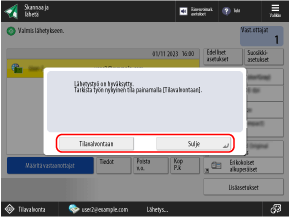
HUOMAUTUS
Kun useita alkuperäisiä syötetään skannauksen aikana ja toiminnot peruutetaan (Usean arkin syötöntunnistus)
Näytölle tulee viesti. Poista juuttunut alkuperäinen noudattamalla viestin ohjeita. Paperi- ja niittitukokset
Kun juuttunut alkuperäinen on poistettu, esiin tulee näkymä toimintojen jatkamiseksi.
Jos usean arkin syöttö oli virheellisesti havaittu, jatka skannausta painamalla [Älä tunnista arkinsyöttölaitetta].
Kun juuttunut alkuperäinen on poistettu, esiin tulee näkymä toimintojen jatkamiseksi.
Jos usean arkin syöttö oli virheellisesti havaittu, jatka skannausta painamalla [Älä tunnista arkinsyöttölaitetta].
Voit estää usean arkin syötöntunnistuksen määrittämällä jommankumman seuraavista asetuksista:
Voit peruuttaa usean arkin syötöntunnistuksen painamalla skannausnäkymässä [Lisäasetukset]  [Tunnista arkinsyöttölaite] joka kerta skannatessasi.
[Tunnista arkinsyöttölaite] joka kerta skannatessasi.
 [Tunnista arkinsyöttölaite] joka kerta skannatessasi.
[Tunnista arkinsyöttölaite] joka kerta skannatessasi.Voit estää usean arkin syötöntunnistuksen muuttamalla oletusasetuksia. [Aseta monen arkin havaits. syöttölaitt. oletukseksi]
* Joissakin malleissa saatetaan tarvita lisälaitteena saatava kaksoissyötön havaitsemissarja, jotta useiden arkkien syötön havaitsemistoimintoa voidaan käyttää.
Sisällön esikatselu ennen lähettämistä
Saat näkyviin esikatselunäkymän, josta voit tarkistaa sisällön ennen skannattujen tietojen lähettämistä. Esikatselunäkymässä voi myös vaihtaa sivujen järjestystä ja poistaa sivuja. Skannattujen tietojen tarkistaminen ja sivujen järjestäminen (esikatselu)
Skannattujen tietojen suojauksen vahvistaminen
Voit parantaa skannatun tiedon suojausta salaamalla PDF-tiedoston tai lisäämällä PDF- tai XPS-tiedostoon digitaalisen allekirjoituksen. Skannattujen tietojen suojauksen vahvistaminen